Ghidul final pentru remedierea și prevenirea conflictelor de pluginuri WordPress
Publicat: 2023-02-16Pluginurile WordPress pot oferi în esență orice caracteristică sau funcționalitate de care aveți nevoie, făcându-le un plus puternic pentru orice site. Dar, chiar dacă pluginurile pot fi incredibil de utile, ele sunt adesea în centrul erorilor site-ului, erorilor, blocărilor, problemelor de performanță și chiar temutului ecran alb al morții.
De fapt, dacă nu v-ați confruntat încă cu un ecran alb al morții sau nu v-ați autentificat pentru a vedea opere de artă pixelate unde ar trebui să fie glisorul sau butoanele galeriei (totul datorită unui plugin), ar trebui să vă dați o bătaie binemeritată pe spate. !
Adevărul este că știm cu toții că pluginurile proaste pot fi problematice. De aceea, există o mulțime de ghiduri care ne ajută să alegem pluginurile potrivite, să le ținem la zi și să învățăm ce să facem atunci când pluginurile nu mai funcționează așa cum ar trebui să facă.
Ceea ce nu este la fel de simplu, totuși, sunt situațiile de conflict de plugin și cum să le rezolvi.
Deoarece pluginurile sunt create de diferiți dezvoltatori, este aproape imposibil să se garanteze că codul din spatele unui plugin nu va intra în conflict cu cel al altei pluginuri, teme sau versiuni WordPress! Drept urmare, dacă lucrați cu un arsenal de plugin-uri, este aproape inevitabil ca un conflict să provoace erori vizuale sau funcționale pe site-ul dvs. live mai devreme sau mai târziu (dacă nu a făcut-o deja).
Așadar, chiar dacă nu vă aflați în mijlocul unui dezastru în acest moment, este în interesul dvs. să adoptați atât măsuri preventive, cât și abilități de depanare pentru a aborda conflictele, dacă sau când acestea apar.
Ar putea fi obositor să ții pasul cu actualizările pluginurilor (mai ales dacă încerci să gestionezi mai multe site-uri WordPress), dar aceste actualizări sunt publicate dintr-un motiv: securitate.
Vulnerabilitățile sunt descoperite în mod constant și, în timp ce WP Engine lucrează din greu pentru a-și menține platforma în siguranță, pluginurile învechite de pe site-ul dvs. îl vor lăsa vulnerabil în fața atacatorilor. Cu Smart Plugin Manager, puteți descărca această sarcină obositoare cu actualizări automate de plugin (și teme), oferind liniștea sufletească că site-ul dvs. este actualizat și pe mâini bune. Aflați mai multe aici.
În acest ghid suprem, veți învăța:
- Ce sunt conflictele de pluginuri și de ce apar ele?
- Cum să recunoașteți conflictele: Cum arată erorile de conflict de plugin?
- Cum să remediați conflictele de plugin atunci când aveți acces la panoul de administrare
- Cum să remediați conflictele de pluginuri care vă fac să se prăbușească site-ul
- Sfaturi de prevenire: Cum să evitați conflictele dintre pluginuri
Ce sunt conflictele de pluginuri și de ce apar ele?
După cum sugerează termenul, conflictele dintre pluginuri sunt rezultatul ciocnirii a două sau mai multe plugin-uri WordPress. În plus, ar putea apărea și un conflict între unul dintre pluginurile dvs. și tema dvs. sau, uneori, chiar versiunea dvs. de WordPress.
De obicei, cu cât părțile aflate în conflict sunt mai complexe sau mai importante, cu atât mai multe implicații ar putea avea asupra site-ului dvs. Dacă unul dintre pluginurile dvs. principale sau tema principală este implicată într-un conflict major, consecințele vor fi neapărat haos vizual sau funcțional.
Deci, de ce apar conflicte de pluginuri sau teme?
Din punct de vedere tehnic, un conflict are loc atunci când ambele părți încearcă să execute cod care fie restricționează, fie se contrazice direct unul pe celălalt.
Deși fiecare plugin și temă este responsabilă pentru propriile sarcini distinctive, acest lucru se poate întâmpla din mai multe motive:
- Ar putea apărea un conflict de resurse între două plugin-uri majore din cauza complexității lor extreme de cod, cum ar fi inventarul de comerț electronic și pluginul de facturare!
- Un pește rău a stricat întregul iaz, adică codul prost scris din spatele unui plugin ar fi restricționat pe alții, dărâmând totul.
- După actualizarea unui plugin, cea mai recentă versiune s-ar putea dovedi a fi incompatibilă cu tema dvs.
- Este posibil ca o actualizare automată în lot să fi declanșat un război de funcționalități între două (sau mai multe) plugin-uri în care ambele au încercat să execute comenzi conflictuale care afectează aceeași parte de lucru a site-ului dvs. live!
... și lista continuă.
Pe scurt, un conflict s-ar putea întâmpla din mai multe motive. Totul se rezumă la codul din spatele fiecărui plugin sau temă și la pașii pe care dezvoltatorii lor i-au luat pentru a evita potențiale conflicte!
Recunoașterea conflictelor: Cum arată erorile de conflict?
Deoarece conflictele de pluginuri pot apărea din mai multe motive, erorile pe care le declanșează pot lua, de asemenea, o mare varietate de forme și forme.
De la a face părți ale unui site web să arate și să se comporte amuzant până la eliminarea temutului ecran alb al morții, conflictele dintre pluginuri sunt cel mai adesea cauza din spatele tuturor.
Deși conflictele de pluginuri sunt o cauză comună din spatele erorilor de pe site-urile WordPress, poate fi dificil să identifici un conflict doar analizând eroarea!
Deci, în loc să vă concentrați asupra erorii ca atare, în scopul depanării, doriți să vă uitați la nivelul de acces și control cu care rămâneți pe propriul site web.
Cu alte cuvinte, conflictele vă pot afecta site-ul în două moduri principale. Ei pot:
- Cauza erori pe site-ul tău live, dar îți lasă totuși acces la panoul de administrare și la site-ul tău web.
- Cauza Ecranul alb al morții (WSOD) în care site-ul tău se prăbușește și ești blocat din panoul de administrare.
Rețineți că ambele erori pot fi cauzate de alți factori. De exemplu, o capodoperă a erorilor vizuale ar putea fi rezultatul unui plugin învechit sau al unei teme incompatibile. Sau s-ar fi putut întâmpla un WSOD deoarece serverul dvs. și-a atins limita de memorie.
Cu toate acestea, ori de câte ori ceva se defectează pe site-ul dvs. și depanarea de bază nu pare să funcționeze, puteți fi aproape sigur că un conflict este adevăratul vinovat.
Cum să remediați conflictele atunci când aveți acces la panoul de administrare
Indiferent de problemele cu care te confrunți pe site-ul tău, dacă încă ai acces la panoul de administrare, atunci iadul este departe de a se dezlănțui!
Prin următorii pași de depanare, veți învăța cum să identificați conflictele, să găsiți pluginurile (sau tema) aflate în conflict și să remediați erorile de conflict, totul din panoul de administrare WordPress. Citiți mai departe pentru mai multe detalii despre fiecare pas, dar mai întâi, iată un rezumat rapid a ceea ce trebuie să faceți.
Pentru a remedia conflictele de pluginuri în timp ce aveți acces la panoul de administrare:
- Goliți memoria cache a browserului.
- Asigurați-vă că pluginurile dvs. sunt actualizate.
- Determinați dacă este cu adevărat un conflict de plugin, excluzând o versiune WordPress sau un conflict de temă (un site de organizare este recomandat pentru aceasta).
- Urmăriți pluginurile care provoacă conflictul cu ajutorul consolei browserului sau, dezactivați și reactivați manual fiecare plugin, unul câte unul.
- Înlocuiți unul sau ambele pluginuri în cauză și apoi raportați eroarea dezvoltatorilor.
1. Goliți memoria cache a browserului
Este obișnuit ca memoria cache a browserului să păstreze codul mai vechi și să nu reflecte codul nou, mai ales după actualizările pluginurilor. Goliți memoria cache doar pentru a vă asigura că nu este cazul.
Dacă sunteți pe Chrome, apăsați „ctrl+shift+del” → Selectați „imagini și fișiere stocate în cache” → Selectați „Ștergeți” . Pe Safari, apăsați „opțiune+comandă+E” → Selectați „Gol”.
2. Asigurați-vă că pluginurile dvs. sunt actualizate
Conectați-vă în zona dvs. de administrare și verificați pentru a vă asigura că toate pluginurile sunt actualizate la cele mai recente versiuni.
3 Verificați dacă există conflicte dintre plugin și versiunile WordPress
În primul rând, vei verificați dacă pluginurile dvs. active sunt compatibile cu versiunea dvs. actuală de WordPress. Puteți fie să faceți acest lucru:
- Cu ajutorul unui plugin precum Better Plugin Compatibility Control, care identifică problemele de compatibilitate, actualizările importante în așteptare și multe altele.
- Manual, vizitând secțiunea de pluginuri din tabloul de bord WordPress și verificând unul câte unul compatibilitatea fiecărui plugin.
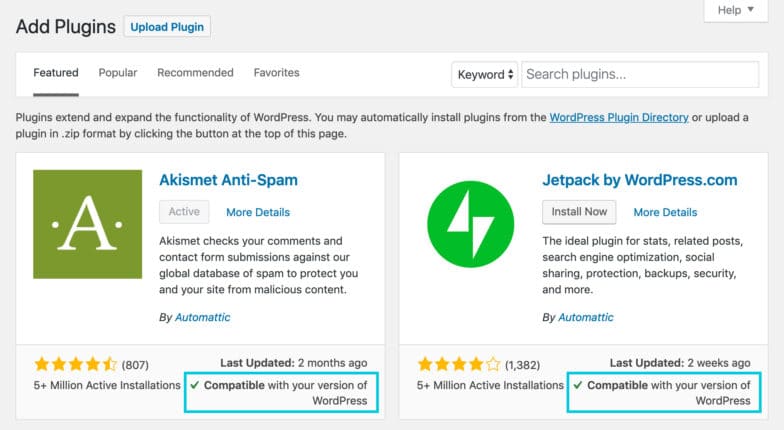
Dezactivați pluginurile incompatibile, dacă există. Reveniți la site-ul dvs. web și verificați dacă totul a revenit la normal. Dacă da, este în mod clar un conflict între un plugin și versiunea dvs. WordPress în spatele problemelor de pe site-ul dvs.
Dacă erorile persistă, treceți la pasul următor.
4. Verificați dacă există conflicte între plugin și teme
Apoi, veți dori să vă asigurați că totul este în regulă între toate pluginurile și tema dvs. activă.
Pentru a începe să detectați un conflict de temă, comutați tema site-ului dvs. (de preferință montare) la o versiune prestabilită WordPress.
Din pagina de administrator, accesați „Apariții” → „Teme”. Odată ajuns acolo, „Activați” tema populară TwentyTwentyOne . Acum verificați site-ul dvs., dacă problemele dispar odată cu schimbarea temei, atunci te-ai trezit în mijlocul unui conflict de temă. Deocamdată, schimbați și tema site-ului dvs. live la o prestabilită.
Acum, pentru a găsi pluginul aflat în conflict, reveniți la punere în scenă, reactivați tema anterioară și dezactivați pluginurile unul câte unul până când vedeți că eroarea dispare. Dacă o face, atunci veți fi izolat și pluginul vinovat.
Acum este apelul tău, poți fie să păstrezi pluginul, fie tema. În ambele cazuri, luați legătura cu dezvoltatorii pentru a raporta problema, s-ar putea să o rezolve!
Pe de altă parte, dacă erorile persistă chiar și după o modificare a temei, atunci și tema ta originală nu este de vină. Site-ul dvs. web se confruntă cel mai probabil cu un conflict între două plugin-uri. În acest caz, reactivați tema preferată și treceți la pasul următor.
5. Verificați dacă există conflicte între plugin și plugin
Acum că ați exclus posibilele conflicte de temă și versiuni WordPress, doriți să explorați pluginurile dvs. Începeți prin a vă dezactiva toate pluginurile.

Accesați pagina Pluginuri . Selectați toate pluginurile bifând caseta goală de lângă „Plugins”. Din meniul drop-down „Acțiune în bloc” , selectați „Dezactivați”.
Acum reveniți la site-ul dvs. web și verificați dacă problemele mai există.
Dacă eroarea dispare odată cu dezactivarea tuturor pluginurilor, atunci voila! Tocmai ați izolat și identificat un conflict de plugin! Dacă nu, atunci este sigur să spunem că niciunul dintre pluginurile dvs. nu este de vină. În acest caz, este posibil să doriți să verificați erorile htaccess sau să contactați furnizorul dvs. de găzduire și dezvoltatorii interni.
*Notă: nu simțiți că puteți apela la furnizorul dvs. de găzduire pentru ajutor? Poate fi timpul să treceți la o gazdă WordPress gestionată.
6. Găsiți pluginurile vinovate
Dacă consola ta nu este de ajutor, va trebui identifica manual pluginurile vinovate. Pentru aceasta, vă vom reactiva pluginurile unul câte unul pentru a verifica când problema reapare.
În loc să începeți cu un plugin aleatoriu, fie începeți prin a reactiva mai întâi pluginurile cheie, fie pluginurile care ar putea avea legătură directă cu problema. Reactivați câte un plugin și continuați să vă verificați site-ul de organizare.
Când problema reapare, ați găsit unul dintre pluginurile dumneavoastră vinovate.
Pentru a-l găsi pe celălalt, mențineți activat primul plugin aflat în conflict și dezactivați pluginurile reactivate anterior, din nou unul câte unul. În acest caz, când problema dispare odată cu dezactivarea unui alt plugin, respectivul plugin este evident celălalt plugin aflat în conflict.
7. Înlocuiți și raportați pluginurile vinovate
Odată ce ați găsit pluginurile vinovate, puteți alege oricare dintre ele dezactivați ambele sau pe cea mai puțin importantă. De asemenea, puteți încerca să găsiți pluginuri alternative sau fragmente de cod pentru a înlocui oricare dintre pluginurile vinovate.
Între timp, luați legătura cu dezvoltatorii din spatele ambelor plugin-uri prin e-mail și fire de asistență și împărtășiți detalii despre conflict cu capturi de ecran ale depanării pe care tocmai le-ați făcut.
Majoritatea dezvoltatorilor de pluginuri și teme se străduiesc să-și facă codul perfect, așa că ar trebui să fie bucuroși să rezolve problema sau să ofere informații utile, cel puțin.
Cum să remediați un conflict care provoacă blocarea site-ului dvs
Infamul ecran alb al morții sau al prăbușirii site-ului este cel mai de temut coșmar printre proprietarii de site-uri WordPress. În plus, blocările site-ului duc în general la pierderea accesului la panoul de administrare, ceea ce poate fi destul de înfricoșător!
Oricât de intimidantă, vestea bună este că există mai multe modalități de a vă accesa site-ul web și panoul de administrare, chiar și atunci când acestea nu sunt!
Următorii pași vor evidenția o astfel de metodă: metoda Secure File Transfer Protocol (SFTP), pe care chiar și utilizatorii amatori îl pot urmări pentru a-și accesa site-urile web și a rezolva conflictul cu ușurință! Citiți mai departe pentru mai multe detalii despre fiecare pas, dar mai întâi, iată un rezumat rapid a ceea ce trebuie să faceți.
Pentru a remedia conflictele de pluginuri în timp ce nu aveți acces la panoul de administrare (sau vedeți un ecran alb):
- Instalați un program (S)FTP, cum ar fi FileZilla.
- Conectați-vă site-ul.
- Accesați fișierele prin SFTP pentru a dezactiva temele și pluginurile.
- Dacă redobândiți accesul la site, conectați-vă pentru a începe depanarea din panoul de administrare.
- Dacă site-ul dvs. este încă inactiv, contactați furnizorul dvs. de găzduire.
1. Instalați un program simplu (S)FTP precum FileZilla
Clienții SFTP, cum ar fi popularul FileZilla, vă permit să accesați fișierele site-ului de la distanță din sistemul dvs. prin simpla descărcare a software-ului de sine stătător și autentificarea cu acreditările dvs.
Accesați site-ul FileZilla și instalați cea mai recentă versiune.
2. Conectați-vă site-ul web
Pe măsură ce deschideți programul FileZilla, veți vedea un buton de opțiune QuickConnect.
Faceți clic pe acesta și introduceți acreditările site-ului dvs. pentru a vă conecta site-ul și pentru a obține acces la fișierele acestuia. Aici veți avea nevoie de:
- Numele dvs. de gazdă
- Nume de utilizator
- Parola Dvs
Aceste informații ar fi trebuit să vă fie furnizate de furnizorul dvs. de găzduire împreună cu documentul de configurare inițial, dar dacă nu le puteți găsi, echipa de asistență a furnizorului dvs. de găzduire ar trebui să vă poată ajuta.
3. Accesați fișierele pentru a dezactiva pluginurile și temele
După ce v-ați conectat site-ul, veți vedea panoul „Site la distanță” în partea dreaptă. Aici, navigați la „public_html” pliant. Aceasta listează fișierele și directoarele site-ului dvs. de pe serverul la care sunteți conectat.
Sub aceasta, găsiți „wp-content”. Aici veți găsi atât pluginurile, cât și fișierele de teme.
Pur și simplu redenumiți folderul cu pluginuri în orice doriți, cum ar fi plugin-uri dezactivate sau plugin-uri redenumite pentru a vă dezactiva toate pluginurile simultan. Faceți același lucru cu folderul de teme.
Site-ul dvs. web va reveni automat la tema implicită și la zero pluginuri activate.
Goliți memoria cache și verificați din nou site-ul. Dacă în spatele prăbușirii site-ului a existat un conflict, atunci site-ul și panoul de administrare ar trebui să fie de rezervă!
Odată ce ați redobândit accesul în zona dvs. de administrare WordPress, depanați ca și cum ați avea acces tot timpul, urmând pașii discutați în secțiunea anterioară.
Dacă, în ciuda dezactivării pluginurilor și temelor, site-ul dvs. este încă nefuncțional, atunci se află altceva în spatele prăbușirii site-ului. Contactați furnizorul dvs. de găzduire, deoarece este posibil să fi saturat limita de memorie a serverului dvs.
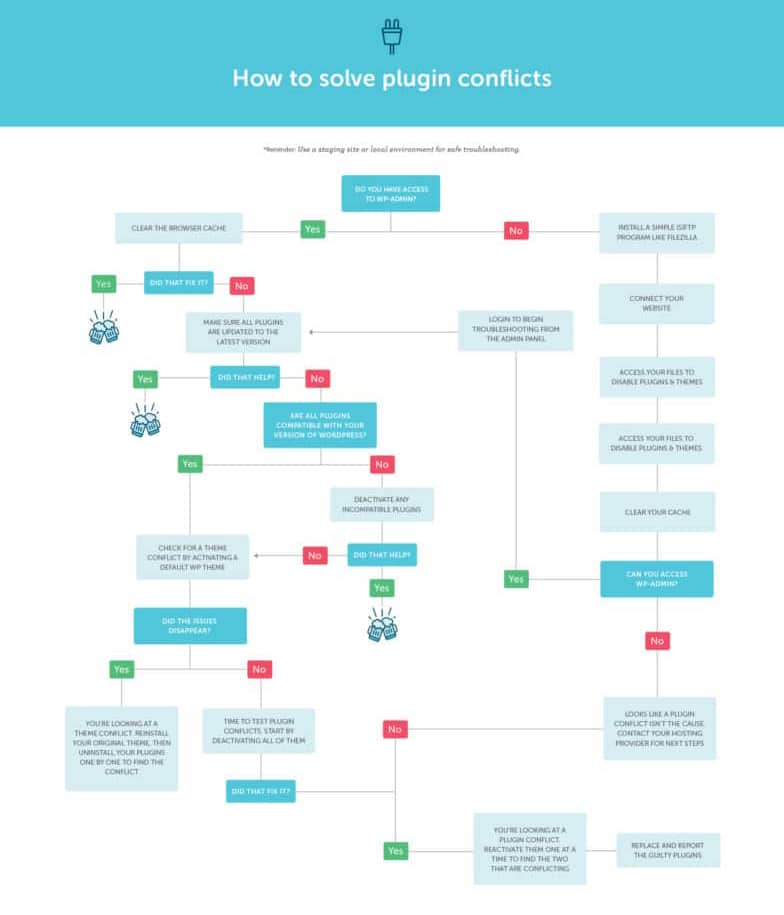
Sfaturi de prevenire: Cum să evitați conflictele dintre pluginuri
Acum că știi cum să rezolvi problemele de ieșire dintr-un conflict de pluginuri, probabil că vrei să-l împiedici să-și ridice din nou capul urât!
Dacă lucrați cu o mulțime de pluginuri, ar putea fi dificil să evitați conflictele în întregime, dar există măsuri preventive de bază pe care le puteți adopta pentru a menține conflictele la minimum.
Pentru a preveni conflictele din pluginul WordPress și ecranul alb al morții:
- Faceți copii de rezervă regulate ale site-ului dvs. (sau asigurați-vă că furnizorul dvs. de găzduire face acest lucru.)
- Nu faceți niciodată modificări site-ului dvs. live. (Folosiți în schimb un site de organizare sau local.)
- Menține pluginurile actualizate și le evită pe cele învechite.
- Evitați actualizările în lot sau automat.
- Limitați numărul de pluginuri pe care le utilizați la numărul de pluginuri de care aveți cu adevărat nevoie.
1. Stabiliți o practică sănătoasă de rezervă
Gândiți-vă la copiile de rezervă ca la sistemele de siguranță împotriva oricărui tip de dezastru pe site-ul dvs. live. În momentul în care decideți să vă obișnuiți să creați copii de siguranță regulate ale site-ului dvs., vă oferiți automat un avantaj imens față de orice eroare potențială de conflict.
Ca soluție de rezervă, puteți alege:
- Alegeți o ofertă de rezervă de încredere de la furnizorul dvs. de găzduire.
- Instalați un plugin de rezervă terță parte.
- Salvați manual fișierele dvs.
Inutil să spunem că, dacă aveți o copie de rezervă la îndemână, o puteți restaura cu ușurință ori de câte ori se defectează ceva pe site-ul dvs.
2. Nu faceți niciodată modificări site-ului dvs. live
Când vine vorba de instalarea sau actualizarea pluginurilor, temelor sau a versiunii dvs. WordPress, poate fi tentant să o faceți direct pe site-ul dvs. live, mai ales dacă nimic nu a mers prost încă!
Cu toate acestea, pentru a evita cu adevărat conflictele, ar trebui să luați în considerare configurarea unui site de punere în scenă sau local, adică o clonă a site-ului dvs. de producție live, unde puteți face modificări în siguranță și le puteți testa înainte de a le împinge pe site-ul dvs. live!
A face acest lucru este mult mai simplu decât pare și ca și copii de rezervă, ar trebui să fie activat de furnizorul dvs. de găzduire.
3. Rămâneți la curent și evitați cele învechite
În timp ce noile actualizări cauzează bug-ul rar (acesta este ceea ce trebuie detectat!), este mult mai rău să rulați versiuni mai vechi ale pluginurilor, temei sau chiar versiunea dvs. WordPress!
Nu numai pentru sănătatea generală a site-ului dvs., ci și pentru a evita erorile și conflictele, asigurați-vă că totul este actualizat.
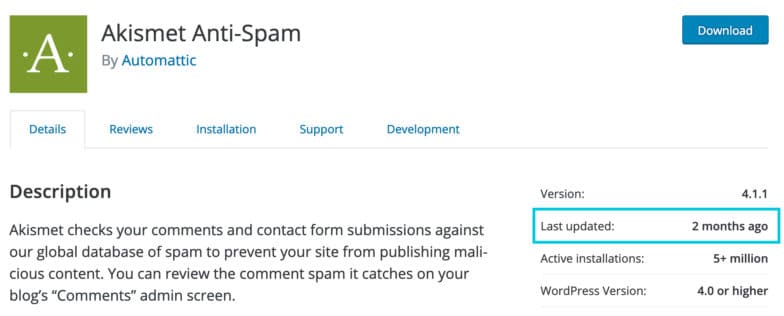
Acest lucru înseamnă, de asemenea, că ar trebui să evitați pluginurile învechite sau care nu au avut actualizări recente, de exemplu, în ultimele șase luni.
4. Evitați să rulați actualizările în lot și automat
Sigur, automatizarea are atractivitatea ei și, fără îndoială, programarea sau selectarea unui lot de actualizări de plugin pentru a rula simultan vă poate economisi timp, dar are propriile ei capcane!
Pentru început, conflictele urmează cel mai frecvent actualizărilor în lot. În plus, dacă o fac, atunci trebuie să treci prin încercarea consumatoare de timp de a găsi plugin-urile aflate în conflict.
Pentru a reduce conflictele la minimum, actualizați fiecare plugin individual și verificați dacă există semne de erori după fiecare actualizare. În acest fel, veți ști imediat ce plugin provoacă conflict, dacă este deloc.
5. Mai puțin este mai mult
Una dintre cele mai bune modalități de a evita conflictele dintre pluginuri este, desigur, să evitați pluginurile toate împreună! Acest lucru s-ar putea să nu fie în întregime posibil, dar ar trebui să luați în considerare doar păstrarea pluginurilor de care aveți absolut nevoie.
În majoritatea celorlalte cazuri, pluginurile pot fi înlocuite cu fragmente de cod și este recomandabil să stai cu un dezvoltator pentru a face treaba mai degrabă în funcție de pluginurile terțe.
Încheiere!
Pe scurt, pluginurile pot salva vieți, dar își aduc propriile bagaje. Sperăm că acest articol nu numai că v-a ajutat să izolați și să rezolvați cu succes un conflict de plugin de pe site-ul dvs. web, ci și să le înțelegeți puțin mai bine.
Dincolo de asta, atâta timp cât vă creșteți în continuare abilitățile de depanare și respectați cele mai bune practici, ar trebui să vă considerați cu un pas mai aproape de un site web fără erori!
Acest articol a fost scris de Nidhriti Bhowmik și publicat inițial în aprilie 2019. A fost actualizat ultima dată în februarie 2023.
